טיפ: להפוך את המחשב לשעון מעורר
רוצים לקום מחר בבוקר לצלילי ה-mp3 החביב עליכם במקום הטרטור המעצבן של השעון המעורר או הסלולרי? כך תעשו זאת בקלות
מספיק מדכא לקום כל בוקר בחורף, והצלילים המונוטוניים הבוקעים מהשעון המעורר, או מהתחליף הסלולרי שלו, בטח לא עוזרים לשפר את המצב. אפשרות חביבה אחת להקל על הסובלים היא להחליף את הצלצול המעורר בשיר קובץ mp3 כלשהו השמור על המחשב. אפשר לקבוע כמה צלצולים, או צלצול אחר לכל אחד מימות השבוע, שיר לכל בוקר.
לשם כך יש להתקין תוכנה קטנה ולא מכבידה בשם Citrus Alarm Clock, אחת מני תוכנות שעון מעורר רבות המוצעות חינם להורדה מהרשת. ההתקנה פשוטה ולא דורשת יותר מכמה לחיצות על next. בסופה יופיע אייקון קטן של שעון אדום במגשית המערכת, הפינה שליד השעון, אליו יש להיכנס כדי להגדיר צלצולים.
בחלון שנפתח נגדיר את הצלצול הראשון ונבחר עבורו שם (קליק ימני על New Alarm ו-Rename). בשדה Alarm Time בוחרים את שעת היקיצה הרצויה ומוודאים ש-Enabled מסומן ב-V. אם רוצים את אותו הצלצול לכל אחד מימות השבוע, כדאי לשים לב שהימים הנכונים מסומנים ב-V אף הם (כברירת מחדל, יום ראשון - יום חופש בחו"ל - אינו מסומן). כל מה שנותר לעשות זה ללחוץ על OK.
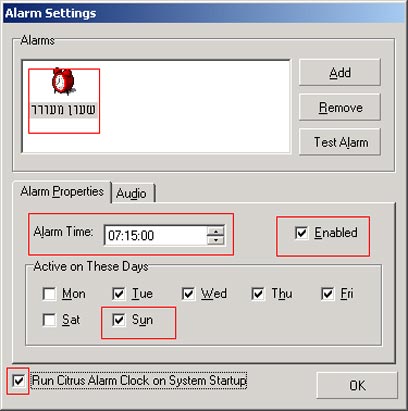
כדאי מאוד לסמן את האפשרות של Run Citrus Alarm Clock on Startup, כדי שלא נצטרך (או חמור מזה - נשכח) להפעיל את התוכנה כל פעם שמדליקים את המחשב.
נעבור ללשונית השנייה, Audio, ונפתח את סייר הקבצים כדי לבחור את השיר הרצוי. אפשר לסמן Fade in ולבחור כמה זמן נותנים לשיר להתנגן לפני שהוא מפסיק מאליו (אם משך הצלצול ארוך מהשיר כולו, השיר פשוט יתנגן שוב ושוב).

Citrus משתמשת בנגן המדיה הקיים במחשב שלכם - למשל, iTunes, Winamp, Windows Media Player או כל תוכנה אחרת שמוגדלת כברירת המחדל לטיפול בקבצי mp3. כשהגיע השעה לצלצל, הנגן ייפתח וישמיע את השיר שבחרתם.
כדי לבדוק שהכל בסדר אפשר ללחוץ על Test Alarm, אבל עדיף פשוט לכוון את השעון לעוד חמש דקות ולראות שהמוזיקה אכן בוקעת מהרמקולים של המחשב שלכם. יקיצה נעימה.
 לפנייה לכתב/ת
לפנייה לכתב/ת 










